手机上钉钉怎么退出电脑登录 如何用手机退出钉钉电脑登录
日期: 来源:龙城安卓网
随着科技的不断发展,手机已经成为了人们生活中不可或缺的一部分,而随着手机应用的不断更新和完善,我们也可以通过手机上的钉钉应用来进行电脑登录。有时候我们可能会忘记退出电脑登录,这时候就需要学会如何通过手机来退出钉钉电脑登录。接下来我们就来看看具体的操作方法。
如何用手机退出钉钉电脑登录
步骤如下:
1.打开手机,点击钉钉。
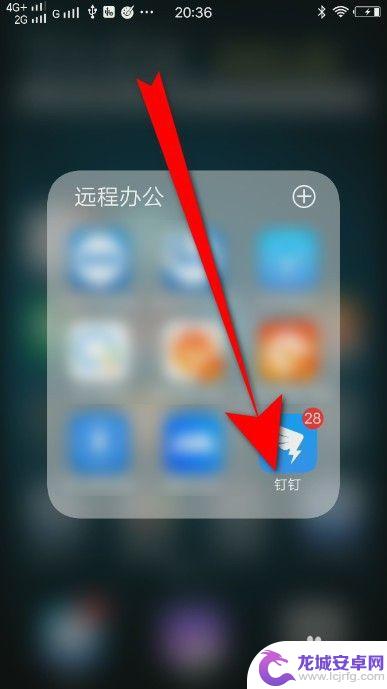
2.点击钉钉主界面上面的电脑图标。
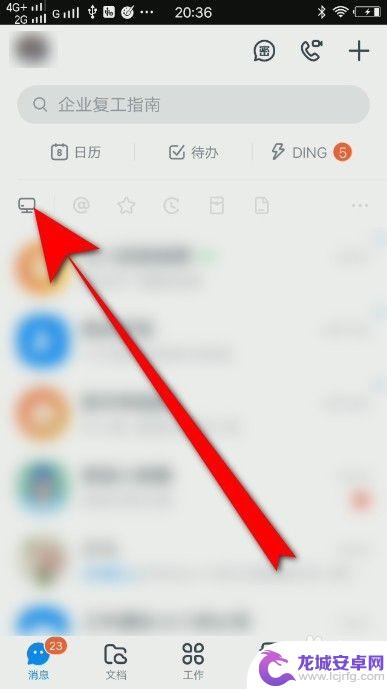
3.之后点击退出电脑钉钉。
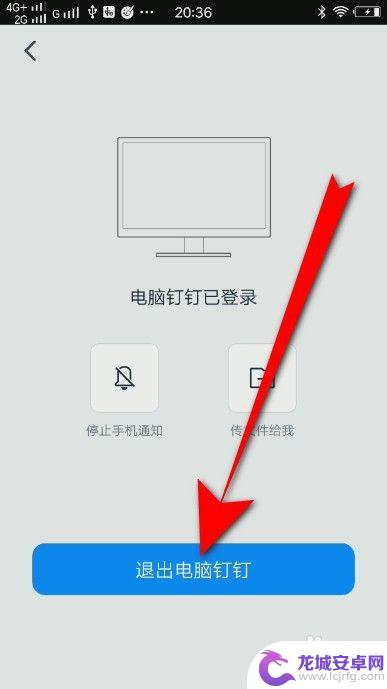
4.页面弹出是否退出电脑钉钉,点击确定。
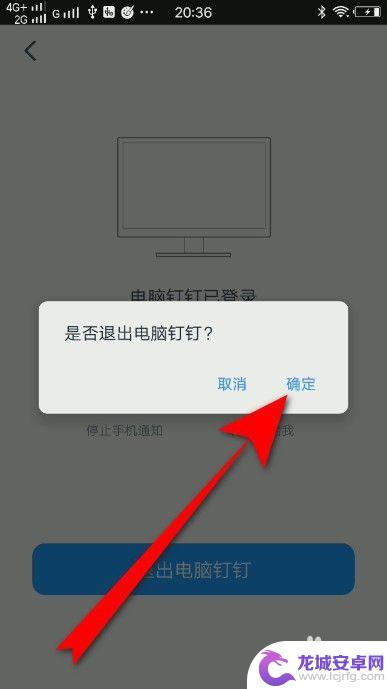
5.电脑即会显示你已经在手机上退出电脑登录,点击确定。
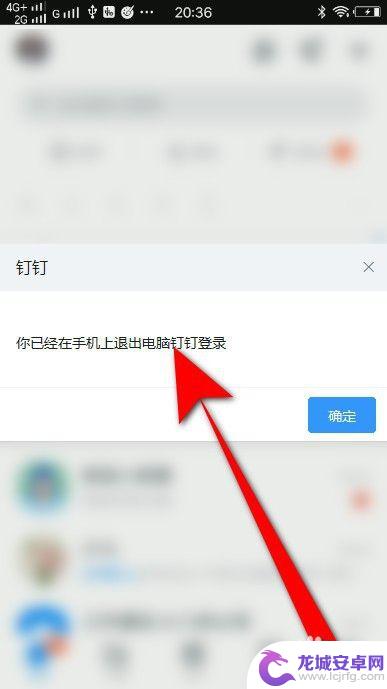
6.返回到手机钉钉,电脑登录即消失了。
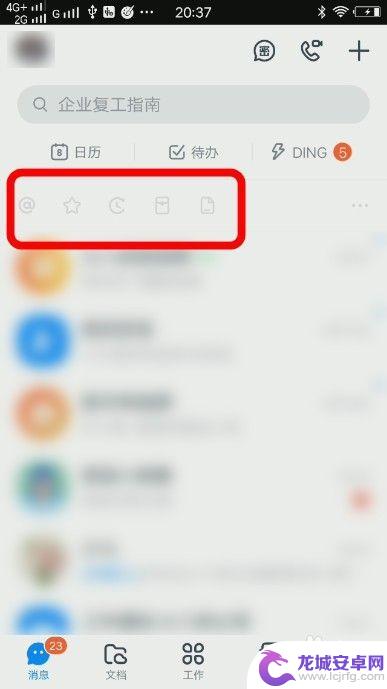
以上就是关于手机上钉钉如何退出电脑登录的全部内容,如果有遇到相同情况的用户,可以按照小编的方法来解决。












